Ultraviewer (울트라뷰어) 다운로드하고 실행해보기
- Windows/소프트웨어
- 2021. 6. 8. 09:00
업무상 회사 컴퓨터를 집에서 연결해야 하거나 지인들 컴퓨터에 세팅을 도와주기 위해서 원격 연결하는 작업이 필요한 상황이 있을 거예요. 그럴 때 사용하면 좋은 프로그램이 바로 Ultraviewer (울트라뷰어)입니다. 한국에서 만들어진 프로그램은 아니지만 한국어를 지원하기 때문에 어려움 없이 사용할 수 있어요. 오늘은 Ultraviewer (울트라뷰어) 프로그램을 다운로드해서 실행하고 한국어 설정하는 내용까지 진행해보겠습니다.

사실 원격 프로그램은 한국에서 유명한 것이 있죠. 바로 팀뷰어인데요. Ultraviewer (울트라뷰어) 프로그램은 팀뷰어를 사용하는데 문제가 있거나 원활한 연결이 안 되는 분들이 선택하시면 좋을 것 같아요.
Ultraviewer (울트라뷰어)
사실 한국어로 변경하는 방법은 아주 단순합니다. 설치 파일을 영어 버전으로 받으면 프로그램 언어가 영어로 나오고 설치 파일을 한국어 버전으로 받으면 프로그램 언어가 한글로 나오니까요. 참고로 영어 버전을 받아서 설치하셨어도 설정에서 한국어로 변경할 수 있습니다.

구글에서 한글로 울트라뷰어를 검색하시거나 Ultraviewer로 검색하시면 위와 같이 공식 사이트에 다운로드 페이지 링크가 첫 번째로 나옵니다. 클릭해서 설치 파일을 받아보도록 할게요.
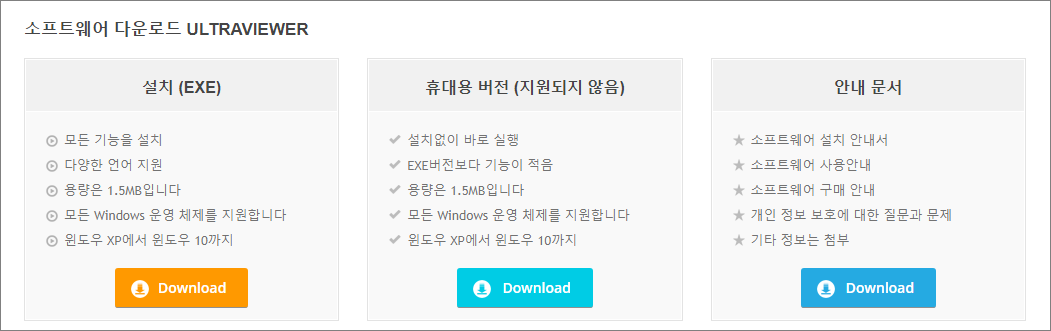
한국어 버전으로 다운로드할 수 있는 페이지는 이렇게 글자가 한글로 나와야 합니다. 만약 영어로 나온다면 사이트에서 언어를 변경하면 되는데요.
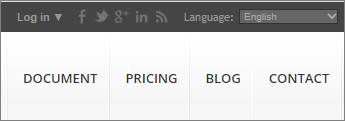
사이트 오른쪽 상단에 Language를 클릭해서 한국어로 변경하시면 됩니다. 아주 간단하죠? 참고로 포터블 버전은 예전에 제공되었던 것 같은데 현재는 지원되지 않음으로 표시되어 다운로드 버튼을 클릭해도 설치 파일로 받아지니까 왜 압축 파일이 아닌 실행 파일로 받아지는지 궁금해하실 필요가 전혀 없어요.
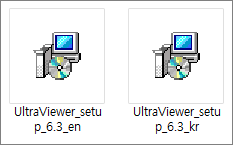
사이트 언어가 영어로 설정되어 있을 때 Ultraviewer (울트라뷰어) 다운로드를 진행하면 왼쪽 파일이 받아집니다. 그리고 사이트 언어를 한국어로 설정하면 오른쪽 파일이 받아져요. 파일 이름에서 어떤 언어가 설정되어 있는지 알 수 있습니다.
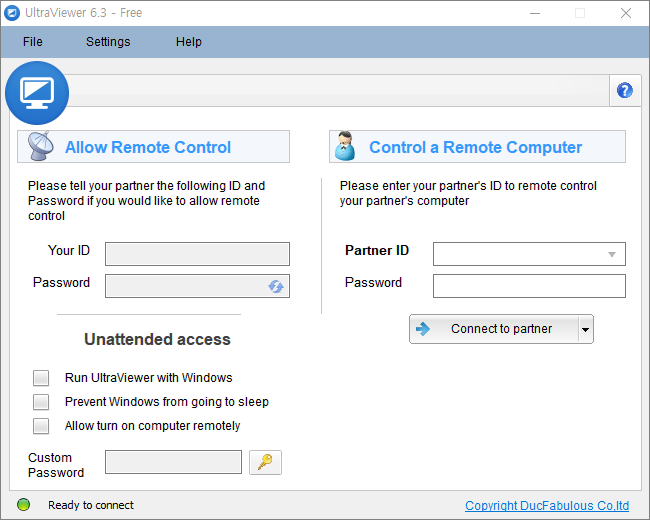
위에서 계속 알려드렸는데 영어 버전으로 다운로드해서 설치하신 분들이 계신다면 설정에서 한국어로 변경할 수 있는데요. Ultraviewer (울트라뷰어) 화면 상단에 Settings를 클릭하세요.
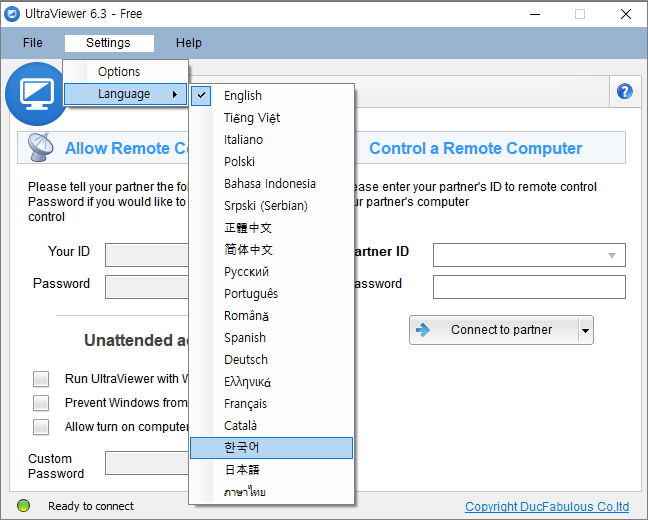
Settings 메뉴에서 Language를 보시면 한국어가 있습니다. 한국어로 설정하시고 Ultraviewer (울트라뷰어) 프로그램 종료 후 재시작해주시면 한국어로 설정된 프로그램 화면이 나올 거예요.
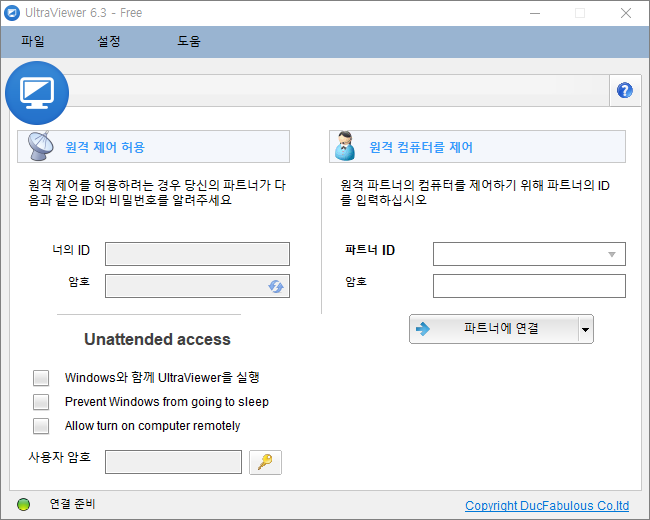
Ultraviewer (울트라뷰어) 프로그램 언어가 한국어로 나오면 연결 방법을 바로 알 수 있습니다. 위에 캡처 이미지에서는 너의 ID와 암호를 지웠는데 여러분들 화면에는 나올 거예요. 알고 계시겠지만 팀뷰어와 사용 방법은 아주 비슷합니다. 상대방 컴퓨터에도 Ultraviewer (울트라뷰어) 프로그램이 설치되어 있어야 원격 연결이 가능하고요. 내가 상대방 컴퓨터로 원격 연결을 해야 한다면 상대방 프로그램 화면에 보이는 너의 ID와 암호를 파트너 ID와 암호에 입력해서 파트너에 연결 버튼을 클릭하면 됩니다.
이 글을 공유하기





